abaqus导出应力数据
软件: abaqus
Abaqus导出应力数据的常用方法
1. 通过Abaqus/CAE图形界面导出(适用于快速导出)
适用场景:无需编程,直接在Abaqus/CAE中完成应力数据的导出,适合单次或少量数据提取。
操作步骤:
打开Abaqus/CAE并加载模拟结果(.odb文件);
进入Results模块,点击顶部菜单栏Field Output;
在Output Variables面板中,勾选Stress(应力)相关的分量(如S11、S22、S33分别代表x、y、z方向的正应力,S12、S13、S23代表剪应力;若需全部分量,可选择All Direct或All Principals);
点击菜单栏File→Export,选择导出格式(如CSV、TXT),设置保存路径和文件名,点击OK即可完成导出。
2. 使用Python脚本导出(适用于批量或自动化处理)
适用场景:需要批量提取多个步骤/帧的应力数据,或进行后续自动化分析(如计算最大应力、绘制应力分布图)。
操作步骤:
打开Abaqus/CAE的Python命令行(或外部Python编辑器),编写脚本;
使用odbAccess模块打开输出数据库(.odb文件),获取指定步骤(如Step-1)和帧(如最后一帧frame = step.frames[-1])的应力场数据;
遍历应力数据(stress.values),提取节点标签(value.nodeLabel)和应力分量(value.data,按顺序为S11、S22、S33等);
将数据写入CSV文件(或其他格式),便于后续用Excel、Python(pandas/matplotlib)等工具分析。
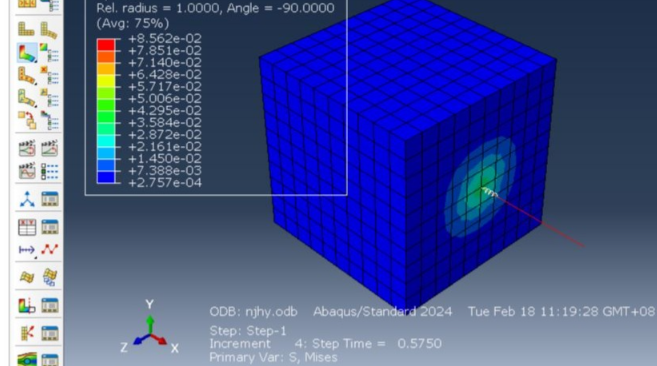
示例代码(导出节点应力至CSV):
from odbAccess import openOdb
import csv
打开ODB文件
odb = openOdb('your_simulation.odb') 替换为你的ODB文件路径
step = odb.steps['Step-1'] 替换为你的步骤名称
frame = step.frames[-1] 获取最后一帧
提取应力数据
stress_field = frame.fieldOutputs['S'] 'S'代表应力
stress_data = []
for stress in stress_field.values:
stress_data.append([stress.nodeLabel] + list(stress.data)) 节点标签 + 应力分量
写入CSV文件
with open('stress_output.csv', 'w', newline='') as file:
writer = csv.writer(file)
writer.writerow(['Node', 'S11', 'S22', 'S33', 'S12', 'S13', 'S23']) CSV标题
writer.writerows(stress_data) 写入数据
odb.close() 关闭ODB文件
说明:脚本中的stress.data为应力分量列表,顺序为[S11, S22, S33, S12, S13, S23],可根据实际需求调整。
3. 导出应力-应变曲线(评估材料/结构性能)
适用场景:需要分析应力与应变的关系(如弹性阶段、塑性阶段),评估材料的屈服强度、极限强度等性能指标。
操作步骤:
在Abaqus/Viewer中,进入Report→XY Data→Stress/Strain;
在Stress/Strain Data Manager中,选择要导出的应力和应变类型(如S(应力)、LE(总应变));
设置导出范围(如时间范围、输出间隔),点击Close关闭数据管理器;
点击菜单栏File→Export,选择导出格式(如CSV、TXT),设置保存路径和文件名,点击OK即可导出应力-应变数据。
注意事项
同一节点多个应力值处理:节点是多个单元的公共节点,每个单元在该节点都有一个应力值(由高斯积分点插值而来)。若需唯一应力值,可通过Tools→Probe Values选择Average(平均值)选项,或通过Python脚本对同一节点的应力值取平均。
输出请求设置:若模拟时未勾选应力输出(如输入文件中未包含*Output, field, variable=PRESELECT或未单独指定*Node Output, S),则无法导出应力数据。需重新运行模拟并添加应力输出请求。
文件格式选择:CSV格式兼容性强,适合用Excel、Python等工具打开;TXT格式适合纯文本查看;ODB格式为Abaqus原生格式,保留完整结果信息,但需用Abaqus/Viewer打开。
1. 通过Abaqus/CAE图形界面导出(适用于快速导出)
适用场景:无需编程,直接在Abaqus/CAE中完成应力数据的导出,适合单次或少量数据提取。
操作步骤:
打开Abaqus/CAE并加载模拟结果(.odb文件);
进入Results模块,点击顶部菜单栏Field Output;
在Output Variables面板中,勾选Stress(应力)相关的分量(如S11、S22、S33分别代表x、y、z方向的正应力,S12、S13、S23代表剪应力;若需全部分量,可选择All Direct或All Principals);
点击菜单栏File→Export,选择导出格式(如CSV、TXT),设置保存路径和文件名,点击OK即可完成导出。
2. 使用Python脚本导出(适用于批量或自动化处理)
适用场景:需要批量提取多个步骤/帧的应力数据,或进行后续自动化分析(如计算最大应力、绘制应力分布图)。
操作步骤:
打开Abaqus/CAE的Python命令行(或外部Python编辑器),编写脚本;
使用odbAccess模块打开输出数据库(.odb文件),获取指定步骤(如Step-1)和帧(如最后一帧frame = step.frames[-1])的应力场数据;
遍历应力数据(stress.values),提取节点标签(value.nodeLabel)和应力分量(value.data,按顺序为S11、S22、S33等);
将数据写入CSV文件(或其他格式),便于后续用Excel、Python(pandas/matplotlib)等工具分析。
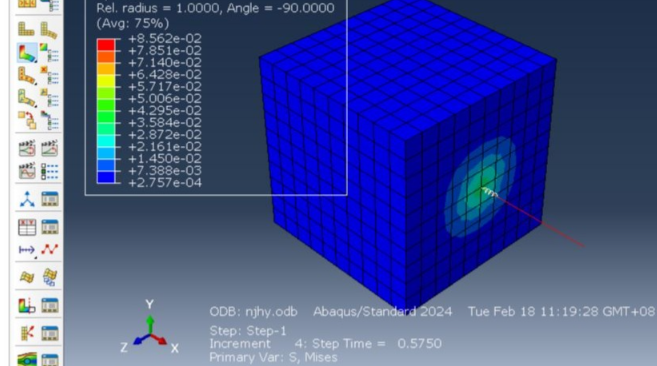
示例代码(导出节点应力至CSV):
from odbAccess import openOdb
import csv
打开ODB文件
odb = openOdb('your_simulation.odb') 替换为你的ODB文件路径
step = odb.steps['Step-1'] 替换为你的步骤名称
frame = step.frames[-1] 获取最后一帧
提取应力数据
stress_field = frame.fieldOutputs['S'] 'S'代表应力
stress_data = []
for stress in stress_field.values:
stress_data.append([stress.nodeLabel] + list(stress.data)) 节点标签 + 应力分量
写入CSV文件
with open('stress_output.csv', 'w', newline='') as file:
writer = csv.writer(file)
writer.writerow(['Node', 'S11', 'S22', 'S33', 'S12', 'S13', 'S23']) CSV标题
writer.writerows(stress_data) 写入数据
odb.close() 关闭ODB文件
说明:脚本中的stress.data为应力分量列表,顺序为[S11, S22, S33, S12, S13, S23],可根据实际需求调整。
3. 导出应力-应变曲线(评估材料/结构性能)
适用场景:需要分析应力与应变的关系(如弹性阶段、塑性阶段),评估材料的屈服强度、极限强度等性能指标。
操作步骤:
在Abaqus/Viewer中,进入Report→XY Data→Stress/Strain;
在Stress/Strain Data Manager中,选择要导出的应力和应变类型(如S(应力)、LE(总应变));
设置导出范围(如时间范围、输出间隔),点击Close关闭数据管理器;
点击菜单栏File→Export,选择导出格式(如CSV、TXT),设置保存路径和文件名,点击OK即可导出应力-应变数据。
注意事项
同一节点多个应力值处理:节点是多个单元的公共节点,每个单元在该节点都有一个应力值(由高斯积分点插值而来)。若需唯一应力值,可通过Tools→Probe Values选择Average(平均值)选项,或通过Python脚本对同一节点的应力值取平均。
输出请求设置:若模拟时未勾选应力输出(如输入文件中未包含*Output, field, variable=PRESELECT或未单独指定*Node Output, S),则无法导出应力数据。需重新运行模拟并添加应力输出请求。
文件格式选择:CSV格式兼容性强,适合用Excel、Python等工具打开;TXT格式适合纯文本查看;ODB格式为Abaqus原生格式,保留完整结果信息,但需用Abaqus/Viewer打开。











